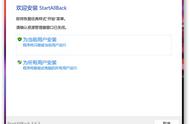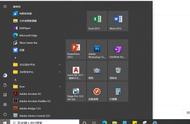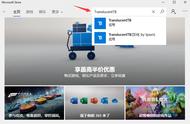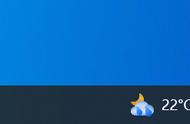这样,就可以在系统托盘左侧看到自己的签名“杰克”了(图10)。

2. 隐藏系统程序与用户程序图标
隐藏系统托盘上的系统图标和用户程序图标要采取不同的途径。
依次点击“设置→个性化→任务栏”,如果要隐藏任务栏系统相关功能图标,点击“通知区域”下的“打开或关闭系统图标”选项,然后将不希望显示的图标置于关闭位置。如果希望托盘上不显示用户安装的程序图标,则点击“选择哪些图标显示在任务栏上”选项,然后将不希望显示的程序图标开关置于“关”即可(图11)。

3. 任务栏90度旋转后扩展和隐藏
我们甚至可以让任务栏旋转90度,然后任意扩大其宽度,之后再做成隐藏式浮动面板以节省桌面空间。
右键单击任务栏空白处,取消对任务栏锁定命令的选择;然后右键单击任务栏空白处,选择“任务栏设置”;在设置窗口中,将任务栏在屏幕上的位置选择为“靠左”或“靠右”,先实现任务栏的90度旋转(图12)。之后,用鼠标拖动其边界,实现任务栏的范围任意扩充,以容纳更多的图标。最后,通过任务栏设置窗口,将桌面和平板模式下自动隐藏任务栏的选项均选中,这样即可实现自定义宽度的垂直任务栏在不用时自动隐藏。